Створенням дистрибутиву ПЗ є найпростіший спосіб створити інсталяційний додаток – використовуючи вхідний в комплект поставки версій Borland C++ Builder спрощений генератор дистрибутивів Install Shield Express, що дозволяє надати користувачеві можливість вибору варіанта інсталяції, додати дєїнсталлятор (точніше, файл з розширенням *. Isu), встановити BDE, додати псевдоніми баз даних, редагувати діалоги інсталяційного додатка, створювати програмні групи, створювати дистрибутивні дискети.
При запуску Install Shield Express з'являється вікно з радіогрупи, що пропонує відкрити існуючий проект або створити новий. При створенні нового проекту слід ввести ім'я проекту і вказати каталог, в якому розташовані файли додатка (рис. 24).
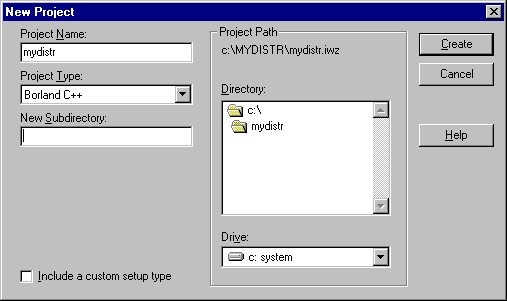
Рис. 11. Створення нового дистрибутива
Прапорець "Include custom setup type" слід вибрати, якщо ви плануєте надати користувачеві можливість вибору варіанта інсталяції Custom Setup для самостійного вибору варіанта інсталяції. Після цього з'явиться головний екран InstallShield, в якому перераховано послідовність кроків, які слід виконати для створення дистрибутива (рис. 25).
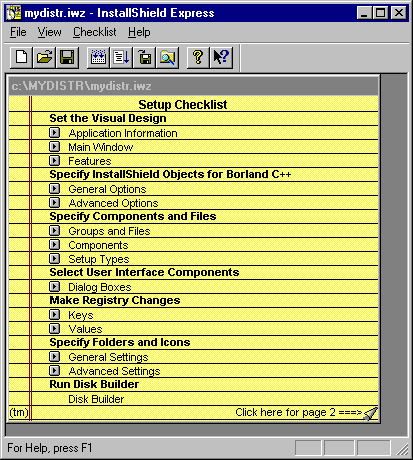
Рис. 12. Головний екран InstallShield Express
У розділі Set the Visual Design слід заповнити поля з відомостями про додаток: назва програми, як воно буде виглядати в програмній групі, ім'я виконуваного файлу, каталог, в який слід встановити додаток (рис. 26).
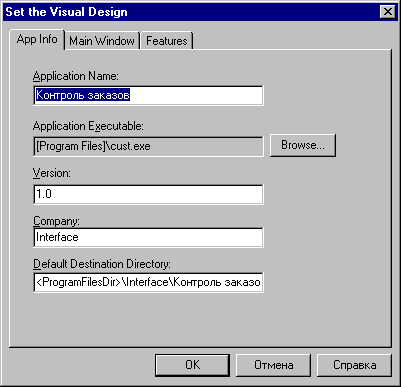
Рис. 13. Установка параметрів додатка
Клацнувши на закладці Main Window, можна встановити заголовок інсталяційного додатка, колір фону і логотип (рис. 27). Клацнувши на закладці Features, можна виявити одну-єдину опцію - Automatic Uninstaller. Її рекомендується залишити обраної.
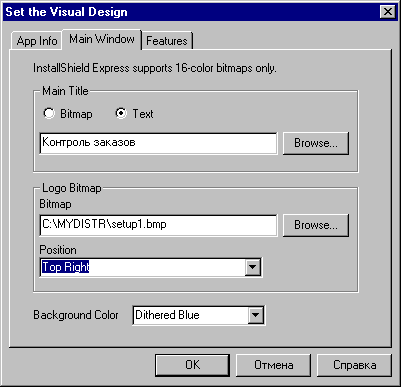
Рис. 14. Установка зовнішнього вигляду екрану інсталятора
Наступний розділ - Specify InstallShield Options for Borland C++ - призначений для вибору компонентів, часто поставляються з додатками: BDE, SQL Links і ін Вибравши потрібний компонент (в нашому випадку BDE) і натиснувши кнопку Settings, отримаємо послідовність з чотирьох діалогових вікон для вибору частин BDE, що поставляються з даним додатком, і створення псевдонімів (рис. 28).
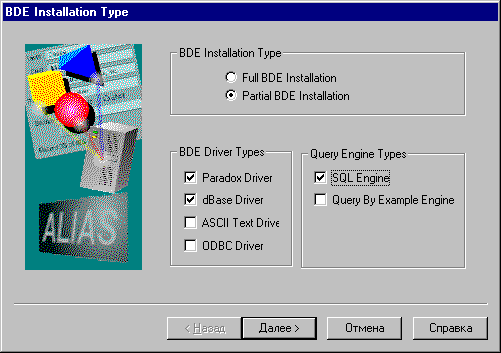
Рис. 16. Визначення встановлюваних частин BDE
При установці параметрів псевдонімів можна вибрати тип псевдоніма і місце розташування даних. Інші параметри псевдоніма можна вказати в текстовому редакторі у нижній частині вікна (рис. 29):
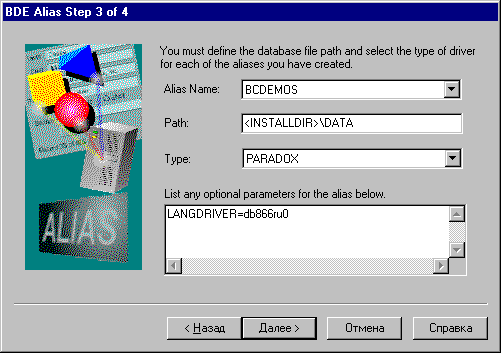
Рис. 15. Установка параметрів псевдонімів BDE
Клацнувши по закладці Advanced Options, можна ознайомитися зі списком файлів додаткових компонентів (в нашому випадку BDE) та відомостями про них.
Наступний розділ - Specify Components and Files - призначений для визначення груп файлів, компонентів докладання і типів установки. Клацнувши на закладці Groups, можна створити групи файлів для створення з них компонентів дистрибутива. Не рекомендується залишати групи порожніми.
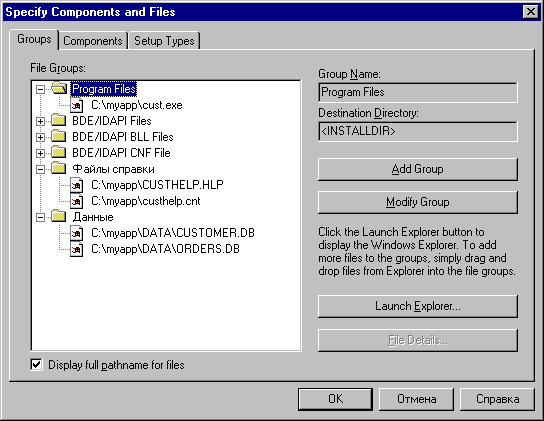
Рис. 17. Створення груп файлів
Клацнувши на закладці Components, можна визначити компоненти дистрибутива (їх зможе вибирати користувач у разі вибору варіанта інсталяції Custom) та вказати, з яких груп файлів вони складаються. Не слід залишати компоненти, не містять груп.
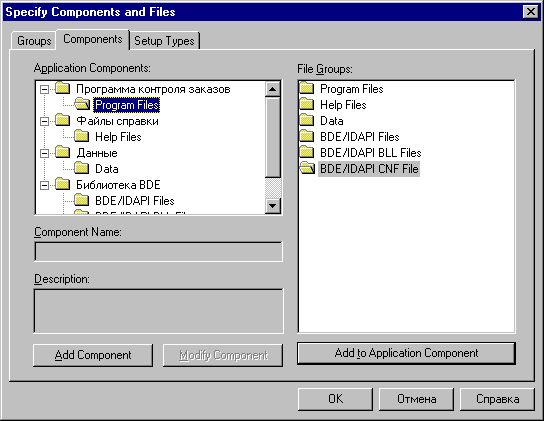
Рис.18. Створення компонентів дистрибутива
Наступна закладка - Setup Types - призначена для визначення варіантів установки. Якщо клацнути на ній, може виявитися, що варіант інсталяції його один - Typical (наприклад, ви забули відзначити прапорець "Include custom setup type"). У цьому випадку слід вибрати розділ Select User Interface Components і, клацнувши на закладці Components, у списку Dialog Boxes відзначити опції Setup Type і Custom Setup. Після цього можна повернутися до закладки Setup Types і визначити варіанти інсталяції. Як правило, варіанти Custom і Typical містять всі можливі компоненти, а варіант Compact - мінімальний набір компонентів, придатний для нормальної роботи додатка.
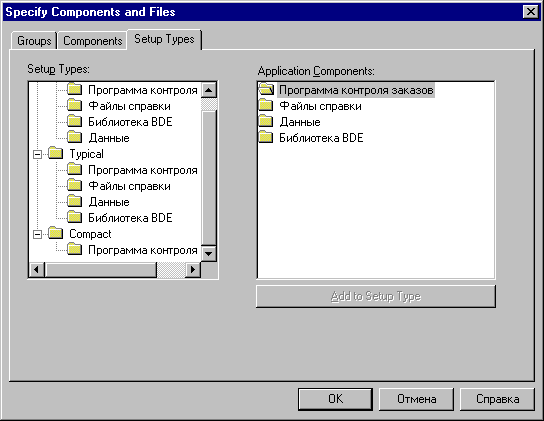
Рис. 19. Визначення складу варіантів інсталяції
У розділі Select User Interface Components можна вибрати діалоги, в яких користувач вводить необхідну інформацію під час інсталяції, знайомиться з ліцензійною угодою і файлам readme, вказує каталог для інсталяції, вибирає тип установки та т.д. Можливий також попередній перегляд діалогів при натисканні кнопки Preview.
Наступний розділ - Make Registry Changes - дозволяє створювати на комп'ютері користувача нові ключі реєстру (закладка Keys) і значення ключів (Values). Це може виявитися корисним, якщо ви використовуєте у вашому додатку компоненти ActiveX або створюєте OLE-сервер. Ключі та їх значення можна копіювати з редактора реєстру, якщо він підтримує таку операцію.
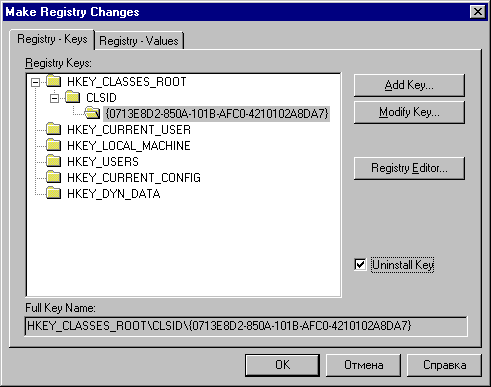
Рис. 20. Визначення ключів і значень реєстру комп'ютера користувача.
Наступний розділ - Specify Folders and Icons - дозволяє визначити склад майбутньої програмної групи, а також визначити параметри командного рядка (закладка Advanced).
Нарешті, останній розділ - Run Disk Builder. Після збереження інсталяційного і вибору типу носіїв відбувається створення на жорсткому диску образів дистрибутивних дискет. Вибравши потім розділ Create Distribution Media, можна записати на дискети створений дистрибутив.

Рис. 21. Створення образів дискет
Запуск інсталяційної програми призводить до послідовного появи обраних в розділі Select User Interface Components діалогів. Результатом роботи інсталяційного додатка є установка програми та необхідних для його роботи файлів на комп'ютер користувача, створення програмної групи, внесення необхідних ключів до реєстру.
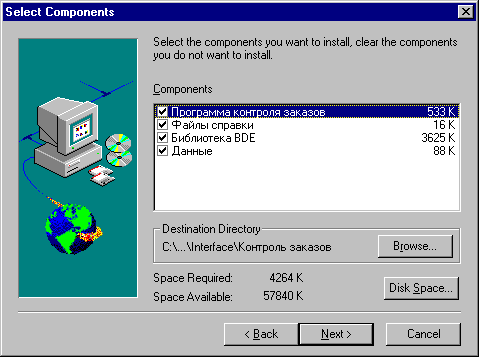
Рис. 22. Так виглядає один з діалогів програми установки
Таким чином, хоча InstallShield Express і не вирішує повністю всіх проблем, що виникають при поставці додатків, з його допомогою в багатьох випадках можливе швидке створення дистрибутивів, що задовольняють сучасним вимогам до функціональності та дизайну інсталяційних додатків.






